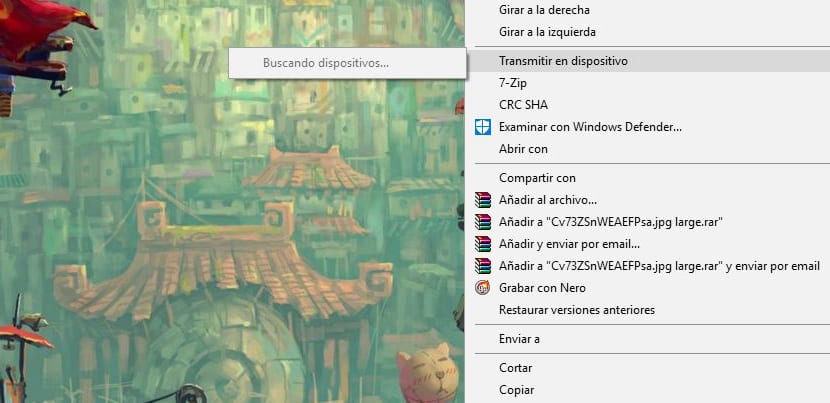
В Windows 10 имаме опцията „Предаване на устройство“, която ни позволява предавайте всички видове съдържание, като видеоклипове, музика и изображения, чрез Windows Media Player или Windows Media Player на друго устройство, когато използвате DLNA или Miracast технология.
Това е File Explorer, който включва опцията „Cast on device“ в контекстното меню, когато щракнете с десния бутон върху съвместим файл, например изображение, но ако обикновено не използвате тази функция, тя може да бъде премахната от същото меню. Оттук и причината за този малък урок.
Как да премахнете "Cast to device" от контекстното меню в Windows 10
Windows 10 има тази опция за контекстното меню, когато използва конкретно разширение на черупката и което може да бъде блокирано от направете малка модификация в системния регистър на Windows.
Трябва да помня, че трябва да бъдем много внимателни към всички промени и стъпки, които ще предприемем, така че не води до катастрофален провал в системния регистър на Windows, така че следвайте стъпките към писмото.
- Използваме комбинацията от клавиши Windows + R за да отворите прекия път, за да изпълните следната команда
- Пишем регентство и щракнете върху "OK", за да отворите записа
- Обръщаме се към следния ключ:
HKEY_LOCAL_MACHINE\SOFTWARE\Microsoft\Windows\CurrentVersion\Shell Extensions\
- Щракваме с десния бутон върху Shell Extensions, избираме «Ново» и кликваме върху «Парола»

- Ние наричаме ключа «блокиран»И кликнете върху„ Приемам “
- В същия ключ (папка) Блокиран, щракваме с десния бутон на мишката отдясно, избираме «нов»И кликнете върху« Стойност на низа »
- Ние наричаме веригата {7AD84985-87B4-4a16-BE58-8B72A5B390F7} и щракнете върху OK
- Рестартираме компютъра, за да изпълним задачата
Можете да се върнете към промените, направени в изтрийте ключа с име «Блокиран» или ако изтрием низовата стойност. Сега вече няма да имате възможност да излъчвате на налично съдържание.
Здравейте, как бих могъл да премахна устройство от телевизор, което се появява в менюто "Cast on device ...". и какво не е мое?
Това е чрез wifi.
Здравейте отново, добавям, че не се появява в списъка с устройства в конфигурацията на windows ... това, което ме ядосва е, че wifi е смучещ ...
С netstat не разпознавам дали го знае или не ....